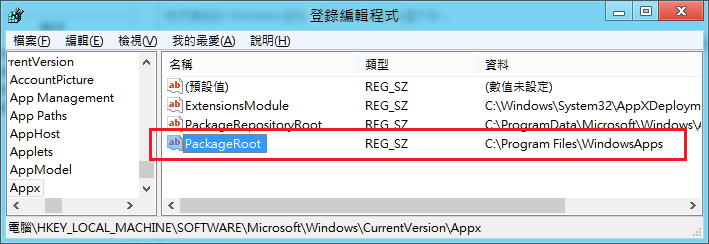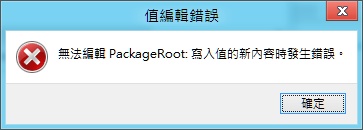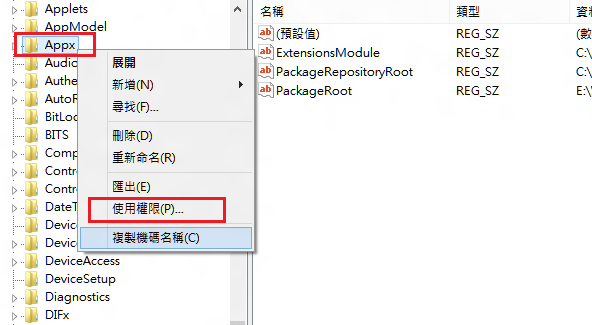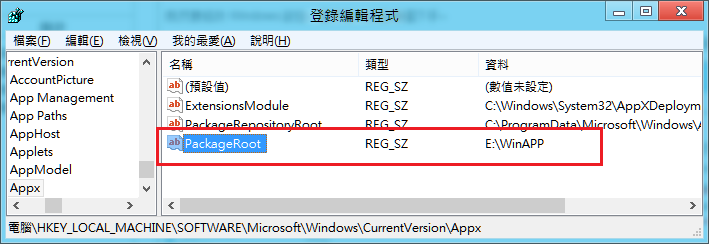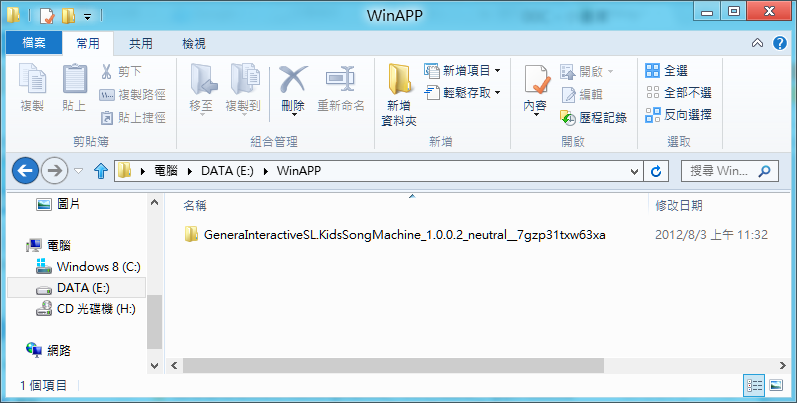Windows 8 市集應用程式的安裝路徑
Windows 8 市集應用程式預設的安裝路徑是在 C:\Program Files\WindowsApps
C:\Program Files\WindowsApps 因為權限的關係,所以無法直接瀏覽,必須先取得擁有者並加權限才能一窺其中,
但可以進入 C:\Program Files\WindowsApps 之後,那如果我想改變 Windows 8 市集應用程式的預設安裝路徑怎麼辦呢 ?
像我是個人習慣問題,不會給系統碟很大的空間。目前市集中的應用程式並不多,有安裝的也還算少,但如果有一天 Windows 8 市集中的 APP 也像 APPLE 那麼多,那原先規劃的 C 碟可能就會不夠用,於是先來找找能不能修改市集應用程式的預設安裝路徑。
既然要修改 Windows 設定,當然要先從登錄擋下手。
打開 regedit,可以在 HKEY_LOCAL_MACHINE\SOFTWARE\Microsoft\Windows\CurrentVersion\Appx 這個位置找到 PackageRoot = C:\Program Files\WindowsApps 這個字串值,
然後先在 E:\ 下建立一個 WinAPP 的目錄,
然後嘗試將 PackageRoot 的值修改為 E:\WinAPP
不過當修改值的時候,會收到下面這個錯誤訊息。
很明顯 HKEY_LOCAL_MACHINE\SOFTWARE\Microsoft\Windows\CurrentVersion\Appx 這個機碼也是有限制權限,是無法修改的。
所以首先我們同樣要先取得權限,首先先取得擁有者,先在右邊 Appx 這個機碼上按右鍵,然後選擇【使用權限】
然後在跳出來的視窗的右下角按【進階】,然後再到跳出來的 【Appx 的進階安全性設定】視窗中,
點選上面【擁有者】後面的【變更】,然後輸入現在登入的使用者帳號,或是 administrators,然後再按確定跳出來,
接下來再到下面的權限項目中,將 administrators 修改成 【完全控制】。
然後再嘗試將 PackageRoot 的值修改為 E:\WinAPP,這次就可以修改成功了。
修改好以後,關掉登錄編輯程式,然後嘗試到市集中安裝一個 APP 來試試看。
安裝完畢後,首先到 E:\WinAPP 中看看,果然可以看到新裝的 APP 有安裝在這邊,嘗試執行也是可以正常執行。
所以之後安裝的 APP 就都會裝在 WinAPP 中了。
不過先前安裝的 APP 還是都會留在原先 C:\Program Files\WindowsApps 中喔,而且在更新的時候也會出現錯誤,所以如果想一併變更路徑的話,比較快的方法是乾脆移除重新安裝,就會裝到新的資料夾中了。
補充:
不過此法在後來 Windows 8 中測試時發現,安裝之後的 APP,只有是使用 JS 製作的才能正常運行,其他的都會出現錯誤,然而更後來在 Windows RT 中測試,卻是所有的 APP 都可以正常運作,真是奇也怪哉。有時間再來將 Windows 8 做更詳細一點的測試...